Als IT-expert krijg ik vaak de vraag waarom Outlook-vergaderingen altijd als Teams-vergaderingen worden gemaakt. Daar zijn een paar redenen voor, en ik zal ze hier kort bespreken. Ten eerste is het belangrijk om te begrijpen dat Outlook is ontworpen om met Microsoft Teams te werken. Wanneer u een vergadering maakt in Outlook, wordt deze automatisch gemaakt als een Teams-vergadering. Dit komt omdat Teams het beste platform is voor het beheren van vergaderingen en samenwerking. Ten tweede zijn Teams-vergaderingen betrouwbaarder en bieden ze betere kwaliteit dan andere vergaderplatforms. Dit komt omdat Teams speciaal is ontworpen voor zakelijke bijeenkomsten en de infrastructuur heeft om grote vergaderingen met veel deelnemers te ondersteunen. Ten derde zijn Teams-vergaderingen veiliger dan andere vergaderplatforms. Dit komt omdat Teams de beveiligingsfuncties van Microsoft gebruikt om uw vergaderingen te beschermen tegen hacking of verstoring. Ten vierde zijn Teams-vergaderingen flexibeler dan andere vergaderplatforms. Dit komt omdat Teams verschillende functies en instellingen biedt die u kunt gebruiken om uw vergaderingen aan te passen. Over het algemeen zijn er veel redenen waarom Outlook-vergaderingen altijd worden gemaakt als Teams-vergaderingen. Deze redenen zijn onder meer het feit dat Teams het beste platform is voor het beheren van vergaderingen en samenwerking, dat Teams-vergaderingen betrouwbaarder zijn en betere kwaliteit bieden, dat Teams-vergaderingen veiliger zijn en dat Teams-vergaderingen flexibeler zijn.
Wanneer maak een afspraak in Outlook als altijd maakt als een Teams-vergadering , en dit niet wat je wilt dan zal dit bericht je helpen het probleem op te lossen. Nadat Microsoft Teams populair werd, en nu ze ook door bedrijven worden gebruikt, is het voor gebruikers een gewoonte geworden om dit te doen. Het is echter meer dan dat en sommigen van jullie hebben misschien de standaardinstellingen gevolgd. Laten we nadenken over hoe u het probleem kunt oplossen.

Waarom worden Outlook-vergaderingen altijd gemaakt als Teams-vergaderingen?
Het gedrag is gerelateerd aan twee opties die zijn opgenomen in de instellingen:
- Voeg een online vergadering toe aan alle vergaderingen
- 'Niet online plaatsen' optie
Dankzij hen wordt elke vergadering die u maakt een Teams-vergadering, en aangezien de meesten van ons gewend zijn om snel te klikken en taken af te ronden, lopen we kansen mis. Om dit op te lossen, kunt u deze opties als volgt uitschakelen.
Outlook aangepaste e-mail
1] Schakel het selectievakje uit Voeg online vergadering toe aan alle vergaderingen.
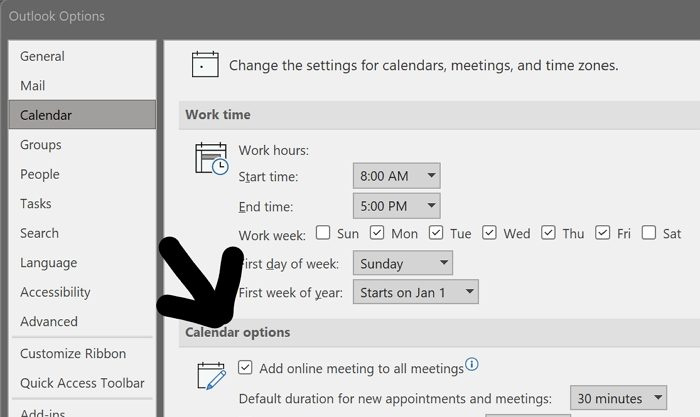
- Open Outlook en klik op Bestand > Opties.
- Klik op 'Agenda-opties' en zoek vervolgens naar de tekst 'Online vergadering toevoegen aan alle vergaderingen'.
- Schakel het selectievakje ernaast uit en sla de variant op.
- Daarna wordt de vergadering niet standaard online of in Teams gehost, tenzij u de instellingen wijzigt wanneer u de vergadering maakt.
2] Plaats geen online optie
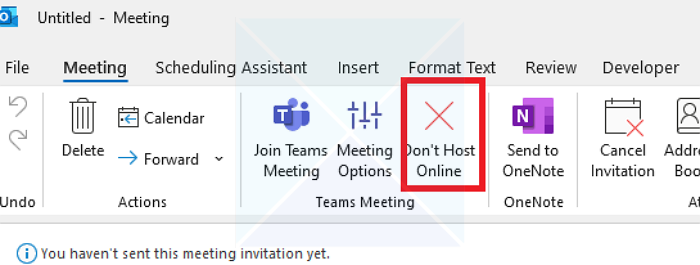
Klik op Post niet online (Groot Rode Kruis) bij het maken van een afspraak. Dit zorgt ervoor dat uw huidige vergadering niet wordt omgezet in een Teams-vergadering. Als je vaak wisselt tussen een gewone vergadering en een Teams-vergadering, kun je deze instelling het beste gebruiken in plaats van deze globaal uit te schakelen.
Conclusie
Elk product heeft opties die kunnen worden uitgeschakeld in de instellingen. Als Outlook nieuw voor u is, raden we u aan deze opties van tijd tot tijd te bekijken. Wanneer nieuwe software wordt toegevoegd, zoals Microsoft Teams, wordt deze toegevoegd aan de productinstellingen.
Ik hoop dat dit bericht gemakkelijk te volgen was en dat je het probleem hebt kunnen oplossen waardoor vergaderingen werden geconverteerd naar Teams-vergaderingen in plaats van standaard Outlook-vergaderingen.
Waarom wordt de Teams-vergaderoptie niet weergegeven in Outlook?
U moet controleren of de invoegtoepassing Teams ontbreekt in Outlook. U kunt dit controleren door naar Bestand > Opties > Add-ons te gaan en te kijken of de add-on aanwezig is of niet. Als het er niet is, klikt u op de knop 'Go' naast Com-add-ons en vinkt u aan Teams-invoegtoepassing en installeer deze. Als het is uitgeschakeld, klikt u op de vervolgkeuzelijst naast Beheren en selecteert u Uitgeschakelde items. Klik vervolgens op de Go-knop en schakel de Teams-add-on in.
Hoe te reageren op een uitnodiging voor een Teams-vergadering in Outlook?
Selecteer een bericht dat heeft Uitnodiging teamvergadering. Selecteer vervolgens op het tabblad Start in de groep Antwoorden de optie Vergadering. U kunt de uitnodiging vervolgens beantwoorden met behulp van Outlook.
Kan ik lid worden van Microsoft Teams zonder app?
Ja, dat kan. Als de Teams-app niet op uw pc is geïnstalleerd, wordt er een webpagina geopend. Tijdens het proces wordt u gevraagd om de app te installeren, of u kunt doorgaan met online deelnemen.






![AMD-V is uitgeschakeld in het BIOS, niet in een hypervisorpartitie [repareren]](https://prankmike.com/img/amd/9A/amd-v-is-disabled-in-the-bios-not-in-a-hypervisor-partition-fix-1.jpg)








